V rámci jablečných zařízení můžete jednoduše skladovat veškerá vaše hesla, a to v Klíčence na iCloudu. Díky ní máte navíc veškerá hesla k dispozici na všech vašich zařízeních. S pomocí Klíčenky na iCloudu se již nemusíte starat o to, abyste si hesla zbytečně pamatovali, jelikož tato funkce dokáže kromě ukládání hesla také vytvořit. Až doposud jste v macOS mohli veškerá hesla spravovat skrze aplikaci Klíčenka, která však byla pro mnoho uživatelů zbytečně složitá. Proto se Apple rozhodl v macOS Monterey zasáhnout a přišel se zbrusu novým rozhraním pro správu hesel, které se podobá rozhraní z iOS či iPadOS.
Mohlo by vás zajímat
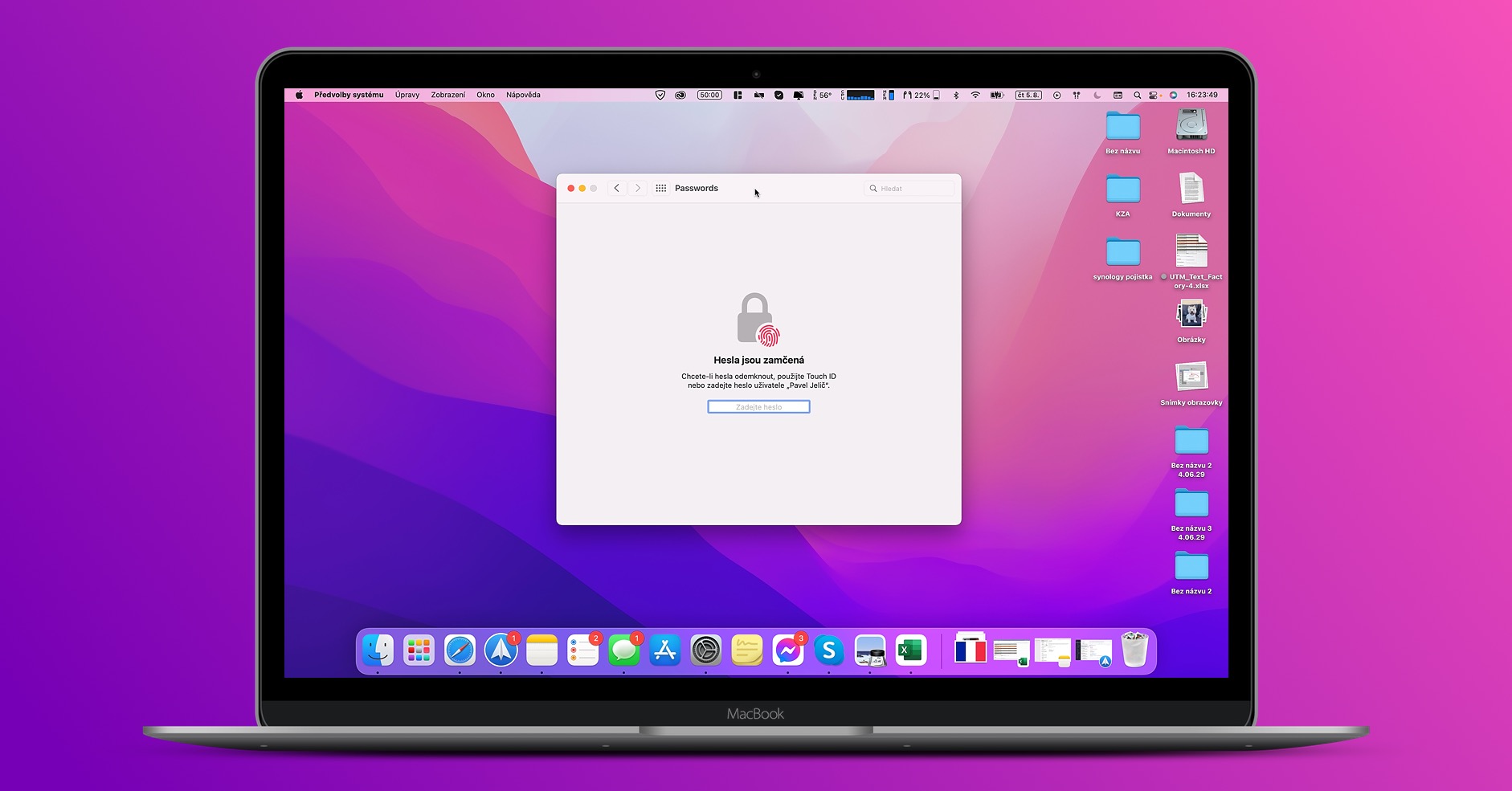
Jak na Macu detekovat nebezpečná hesla a změnit je
Výše jsem zmínil, že Klíčenka na iCloudu dokáže hesla také vytvářet. To ale neznamená, že byste si nemohli u některých uživatelských účtů nastavit heslo vlastní. Riskujete ale, že dojde k úniku hesla, popřípadě že vybrané heslo nebude dostatečně silné či se bude opakovat. To se vám při využití vygenerovaného hesla jednoduše nestane. Každopádně, pokud by náhodou došlo k tomu, že by se některé z vašich hesel stalo nebezpečným, tak vás na to nové rozhraní pro správu hesel v macOS Monterey dokáže upozornit. Následně je pak možné heslo jednoduše změnit, abyste se vyvarovali problémům s bezpečností. Detekci nebezpečených hesel lze aktivovat následovně:
- Prvně na Macu v levém horním rohu klepněte na ikonu .
- Jakmile tak učiníte, tak z menu vyberte možnost Předvolby systému…
- Následně se otevře nové okno, kde se nachází všechny sekce pro správu předvoleb.
- V tomto okně lokalizujte a rozklikněte sekci s názvem Hesla.
- Poté se prostřednictvím Touch ID či administrátorského hesla autorizujte.
- Nakonec už jen stačí v levém dolním rohu zaškrtnout možnost Detekovat odhalená hesla.
Jakmile provedete výše uvedený způsob, tak váš Mac začne ihned procházet vaše hesla a zjišťovat, zdali se náhodou některé z nich nenachází na seznamu uniklých hesel, popřípadě zdali není příliš slabé či opakující se. V případě, že bude s nějakým heslem problém, tak se u něj v Předvolby systému -> Hesla zobrazí malý vykřičník. Pokud na záznam uživatelského účtu s vykřičníkem klepnete, tak si můžete přečíst, co je s heslem vlastně špatně. Následně stačí konkrétní heslo změnit, a to jednoduše tak, že na záznam klepnete, a poté stisknete tlačítko Změnit heslo na stránce.

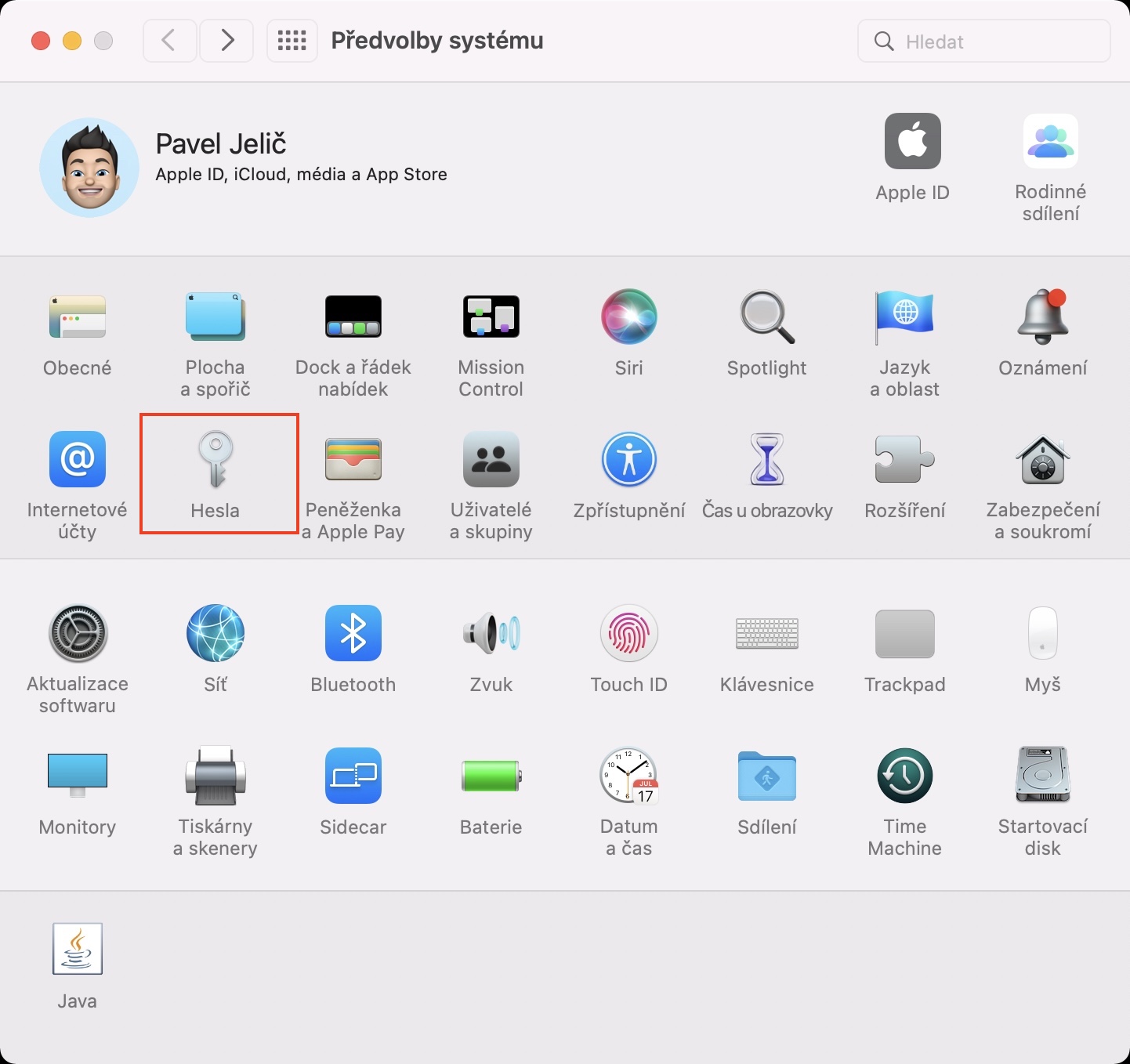
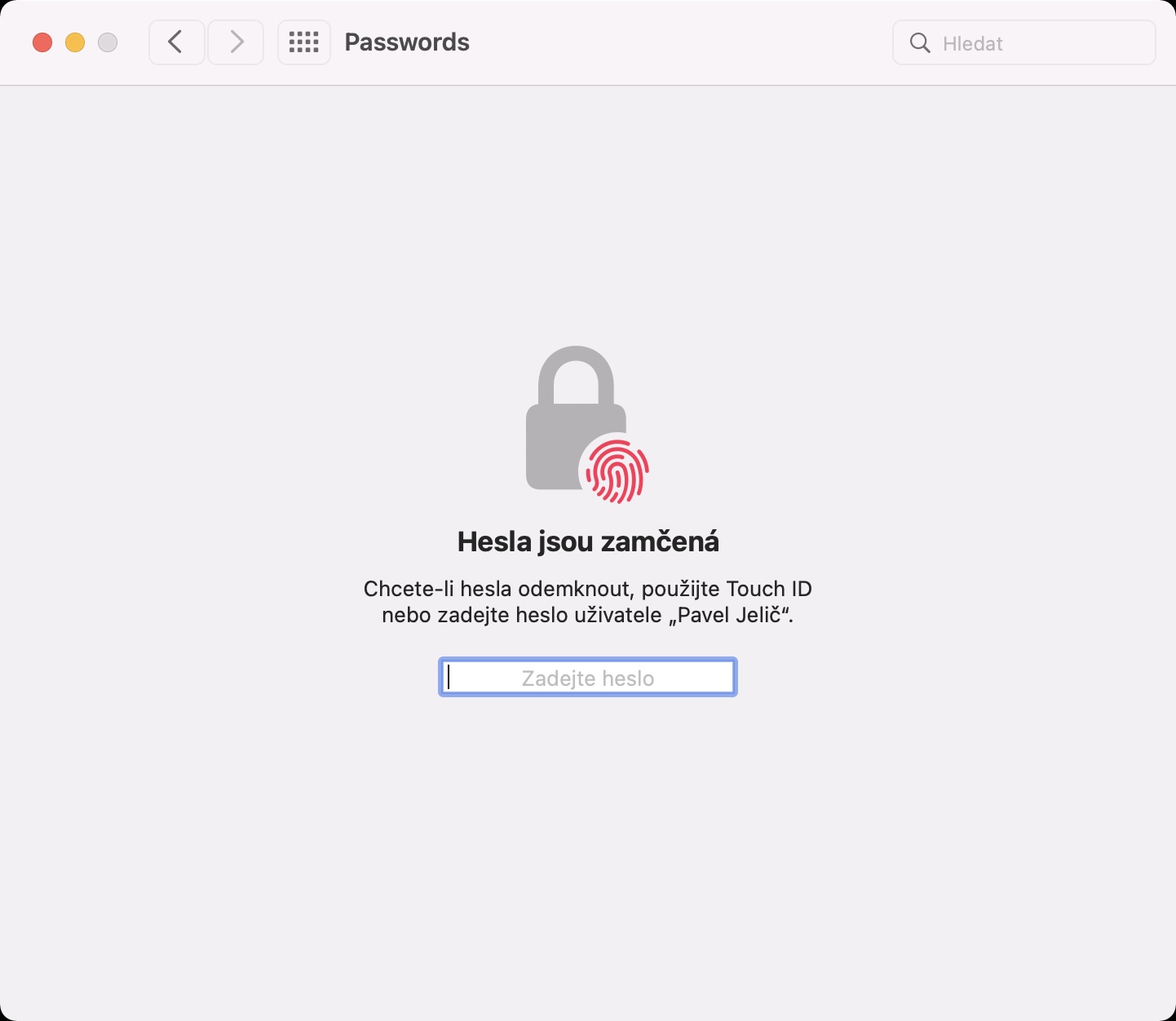
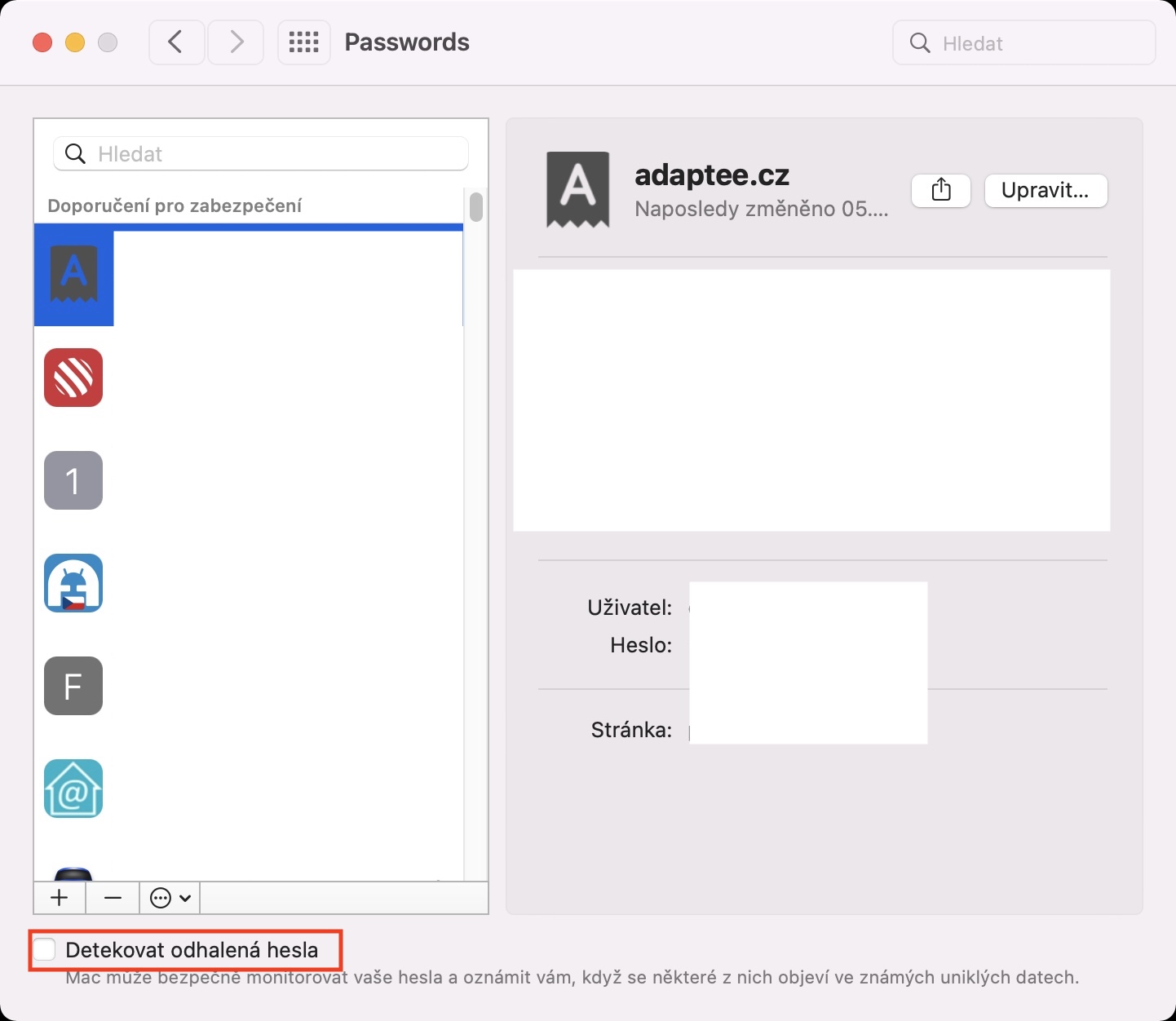
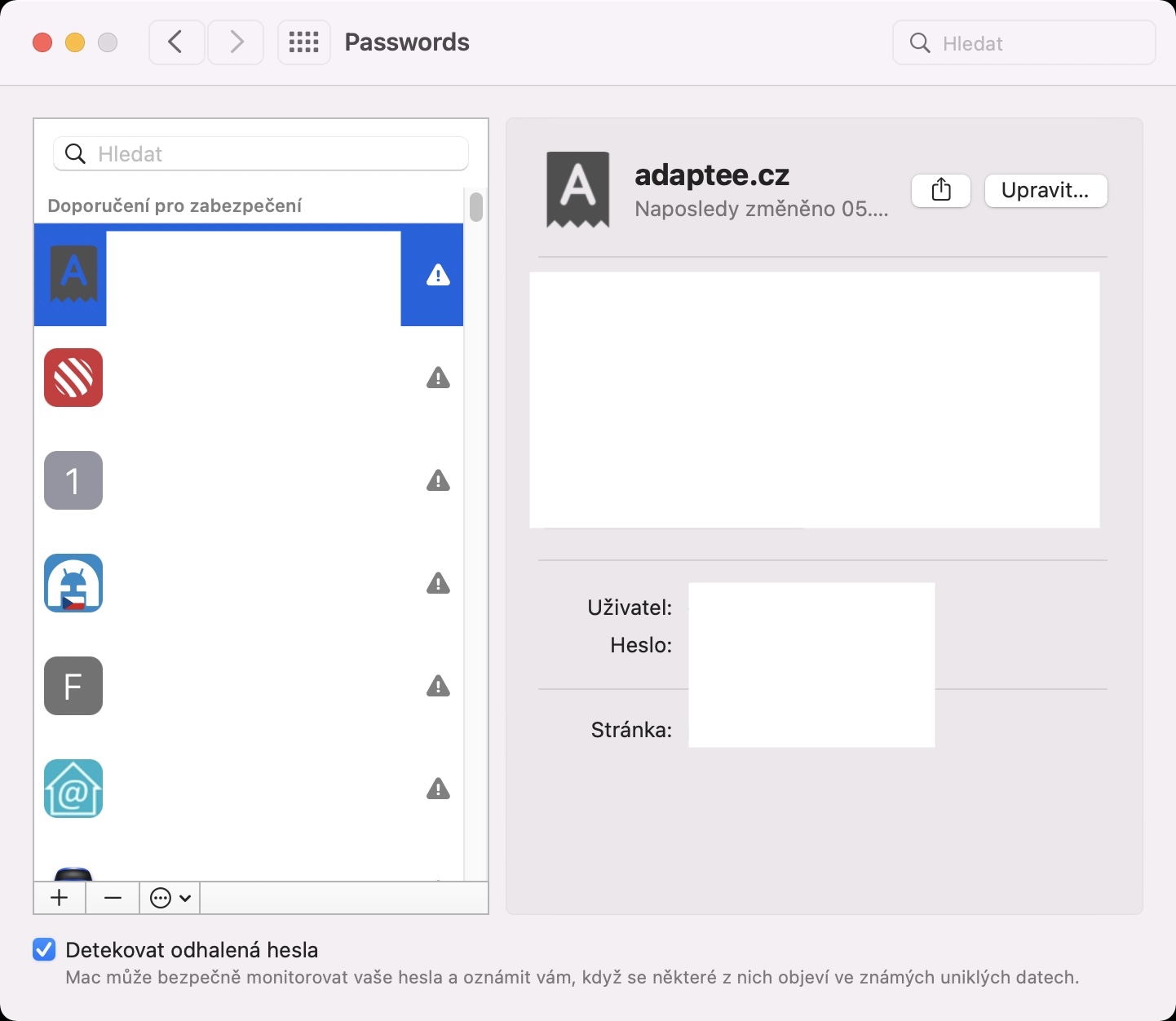
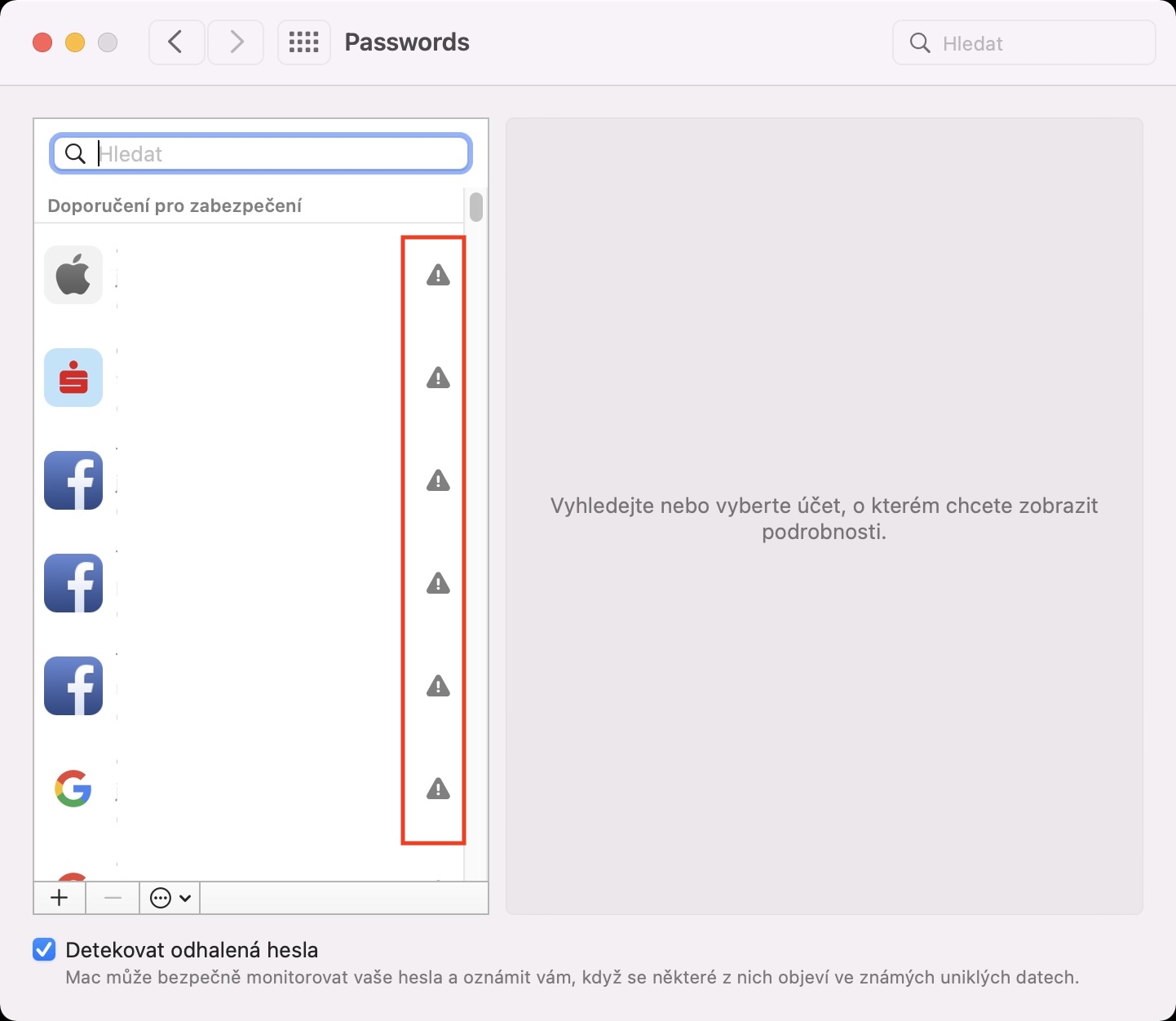
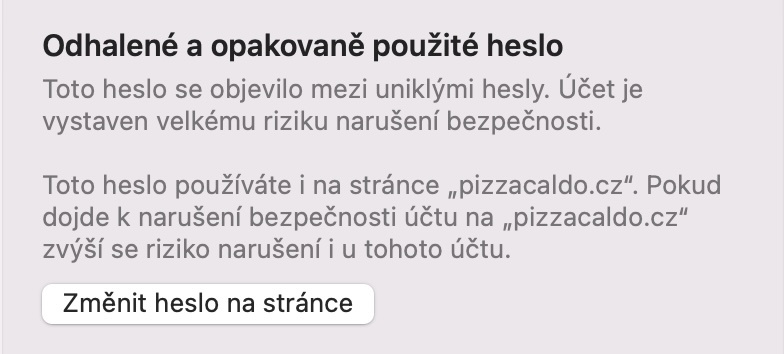



Je fajn, že neustále chválíte do nebes apple a jeho SW, ale je taky občas dobré napsat, že po aktualizaci Monterey dost uživatelům nejde se po restartu Macu přihlásit do macu a musí obnovovat heslo přes apple ID a že jsou např. problémy s imessage, které prostě s fcí handoff nefunguje.
Díky